5 egyszerű tipp a sebesség helyreállításához és az iPhone késések megszabadulásához
Az iPhone 7 és az iPhone SE a világ két legerősebb okostelefonja. A tesztek során egyetlen okostelefon sem hasonlítható össze az Apple zászlóshajóival. Az eszközök hibátlanul működnek az alkalmazásokkal, az iOS észrevehető késések és lassulások nélkül működik. Sajnos mindez csak a legújabb Apple készülékekre vonatkozik, a régebbi modelleket pedig lassú teljesítmény jellemzi. Az alkalmazások telepítésének és eltávolításának, a szoftverfrissítéseknek és a mindennapi használatnak köszönhetően az egykor nagy teljesítményű eszközök egyre nagyobb késést tapasztalnak.
Az okostelefon egy olyan eszköz, amelyben lehetetlen a processzort vagy a memóriát modernebbre cserélni, ahogyan ez a számítógépben történik. És ez azt jelenti, hogy a legjobb megoldás egy új modul vásárlása, bár válságban ez nem olyan egyszerű. Nem kell azonban rohanni, hogy elváljon kedvencétől. Számos módja van annak, hogy visszaállítsa iPhone készülékét.
Gyorsítsa fel a felületet
Az Apple minden bizonnyal sok időt töltött azzal, hogy parallaxis effektust hozzon létre a 3D hatást létrehozó háttérképekhez. Minden szépnek tűnik, de a processzor túlzott terhelését leszámítva ez a funkció már semmire sem jó. Ezért nyissa meg a Beállítások -\u003e Általános -\u003e Univerzális hozzáférést, lépjen a "Mozgás csökkentése" szakaszba, és aktiválja a "Mozgás csökkentése" kapcsolót.

Az Apple héj különleges elegánssága átlátszóságot biztosít. Az iOS sok eleme háromdimenziós effektussal készült - a fő felület feletti rétegekkel. Ugyanakkor alatta minden elmosódottá válik, mintha matt üveg mögött lenne. Ez a hatás az egész operációs rendszerben megfigyelhető, beleértve az Értesítési központot, a Vezérlőközpontot, az órával ellátott felső panelt és más elemeket. A kezelőfelület áttetszőségét a Beállítások -> Általános -> Kisegítő lehetőségek -> Kontraszt növelése -> Átlátszóság csökkentése menüpontban kapcsolhatja ki. Alapértelmezés szerint a kapcsoló "Ki" állásban van.
A háttérfrissítés letiltása
Az iOS-alkalmazások információkat tölthetnek be a háttérben. A funkció nagyon hasznos, de emellett terheli a feldolgozási teljesítményt és fogyasztja az akkumulátort. Lépjen a Beállítások -> Általános -> Tartalomfrissítés menüpontra, és kapcsolja ki a szolgáltatások használatát a háttérben. Teljesen kikapcsolhatja a funkciót, vagy korlátozhatja a használatát egyes alkalmazásoknál.
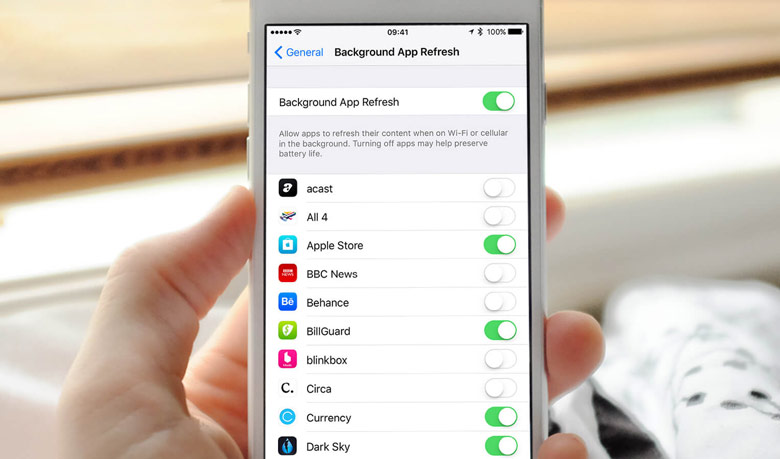
Törölje a nem használt alkalmazásokat
iPhone-on és iPaden érdemes időnként egy „takarítást” végezni. Képzelje el, hogy valahol az irodában dolgozik, és egy idő után észreveszi, hogy az íróasztala fokozatosan kezd zsúfolódni a felesleges dokumentumokkal és papírokkal. És mit csinálsz? Ez így van, Ön fog takarítani és rendet tenni, hogy több helyet szabadítson fel és hatékonyabban dolgozzon. Ugyanez történik iOS-ben. Az asztali számítógépekhez hasonlóan az okostelefonokat és táblagépeket is tisztán és rendben kell tartani.
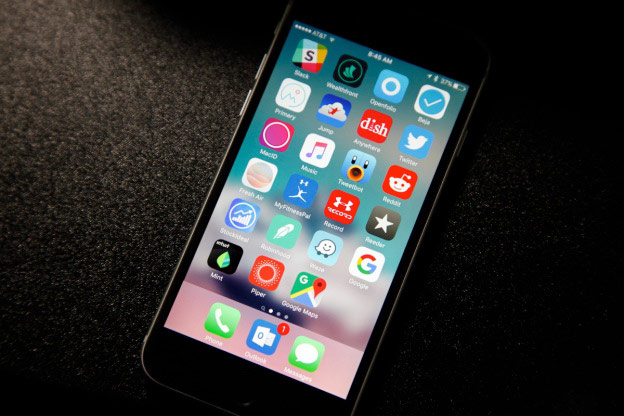
Az operációs rendszer beállításai között megtalálhatja a telepített programok listáját, az általuk elfoglalt adatok mérete szerint rendezve. Ehhez nyissa meg az Általános részt, és lépjen a Statisztika menübe. Az iOS 9 megjeleníti a letöltött programok méretét, és lehetővé teszi, hogy gyorsan felszabadítsa az eszköz memóriáját.
Törölje az alkalmazás-gyorsítótárat
A harmadik féltől származó programokban tárolt adatok felemésztik az eszköz memóriáját. Bizonyára a régen létrehozott fájlok többsége már nem használható, így nyugodtan törölhetők.
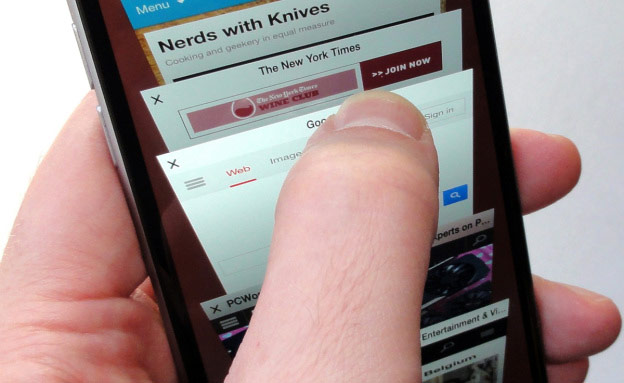
Az iPhone tisztításának első lépése az ideiglenes Safari fájlok törlése. A Safari böngészési előzményeit és cookie-jait a Beállítások > Safari > Előzmények és webhelyadatok törlése menüpontban törölheti. Az összes mentett információ eltávolításához a böngészőből lépjen a Beállítások > Safari > Bővítmények > Webhelyadatok > Összes adat törlése menüpontba.
Ugyanezt megteheti a Podcastok, Zene, Game Center, iMessage és egyebek esetében. A nagy levelezés törlése az iMessage alkalmazásban helyet szabadít fel az eszköz memóriájában.
Az alkalmazás segítségével automatizálhatja az eljárást. Ez egy ingyenes megoldás, amely arra szolgál, hogy megtisztítsa iOS-eszközét a felesleges adatoktól. A segédprogram egyszerűen és egyszerűen kezelhető és eltávolítható a nem használt és ideiglenes fájlokról, a szükségtelen alkalmazásokról, a zenéről és a fényképekről, gyorsabb működést biztosítva a mobileszközön, és helyet szabadít fel a belső flash memórián.
Ha semmi sem segít
Indítsa újra az iPhone készüléket. Ezzel nem csak jobb teljesítményt érhet el, hanem lehetőséget ad az iOS-nek a rendszer gyorsítótárának törlésére. Az adatok gyorsítótárban vannak, ha streaming videót, zenét játszik le, fényképeket tekint meg, vagy alkalmazásokkal dolgozik.
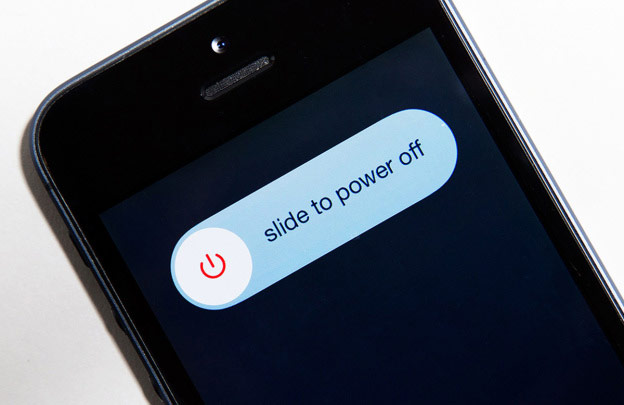
Az úgynevezett hard reset lehetővé teszi az ideiglenes és a gyorsítótárazott fájlok törlését. A hard reset végrehajtásához nyomja meg és tartsa lenyomva a bekapcsológombot és a Kezdőlap gombot, amíg meg nem jelenik az Apple logó.
